用户在使用ps创建新的图片文件时,每次都需要重新设置页面的尺寸大小,严重影响了办公的速度。那么小编下面文章中讲解的文档预设建立方法,就能够为大家很好地解决这一困扰。
用户在使用ps创建新的图片文件时,每次都需要重新设置页面的尺寸大小,严重影响了办公的速度。那么小编下面文章中讲解的文档预设建立方法,就能够为大家很好地解决这一困扰。
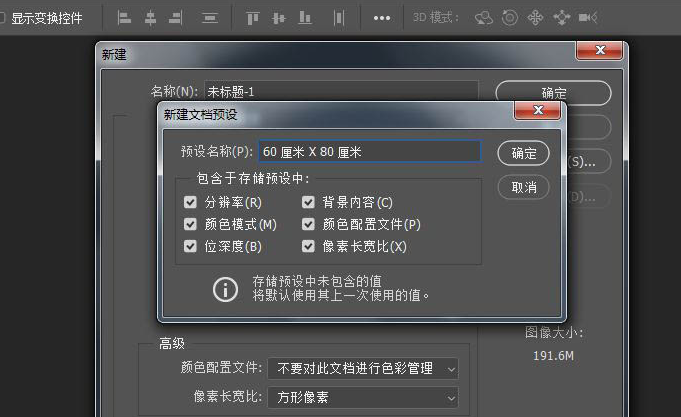
ps新建文档预设步骤介绍
1.打开界面后,点击左上角的文件菜单,选择新建按钮
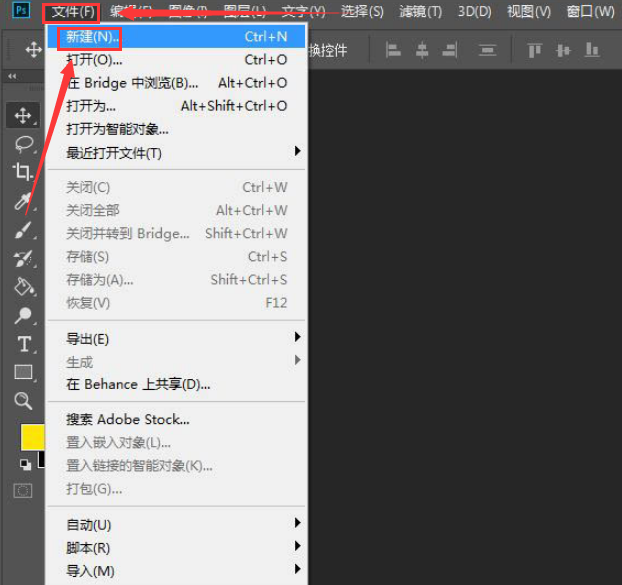
2.在新建弹框中输入自己常用的文件尺寸
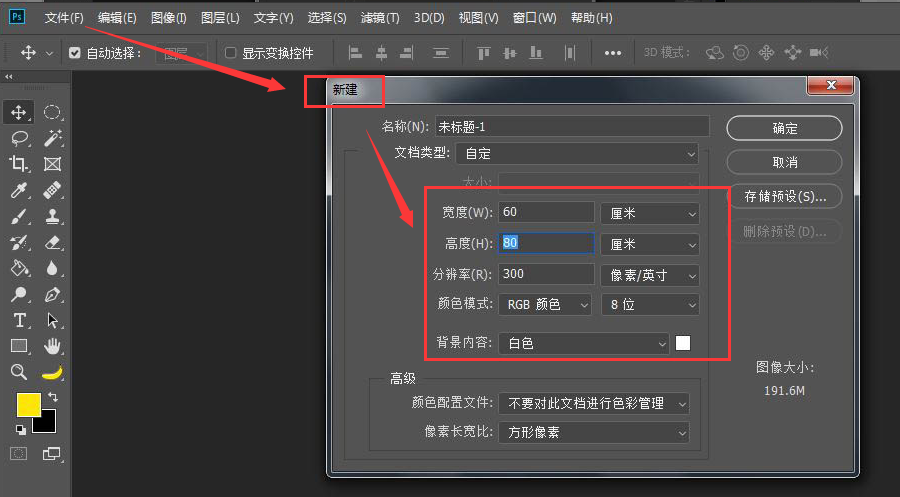
3.随后点击右侧的存储预设按钮
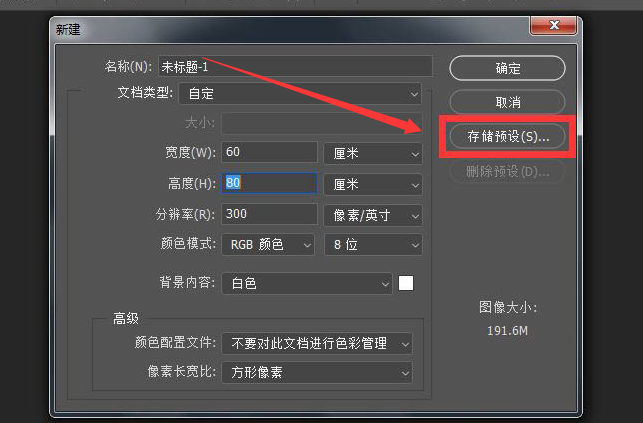
4.再次设置尺寸数据并点击确定保存即可
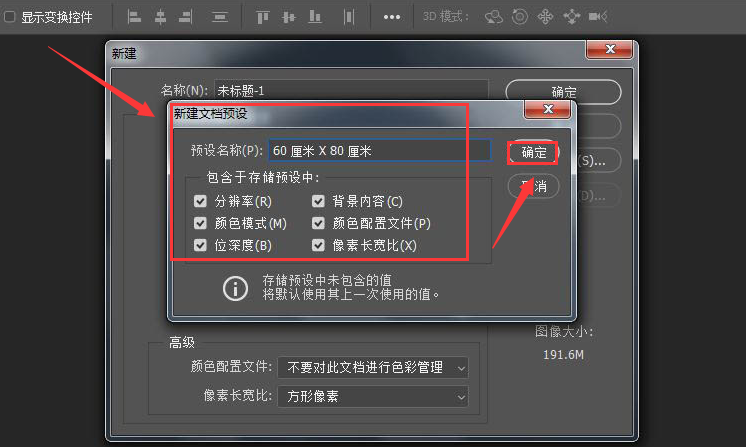
5.完成设置后,在文件菜单的新建选项中,就能够找到该文档预设进行使用了
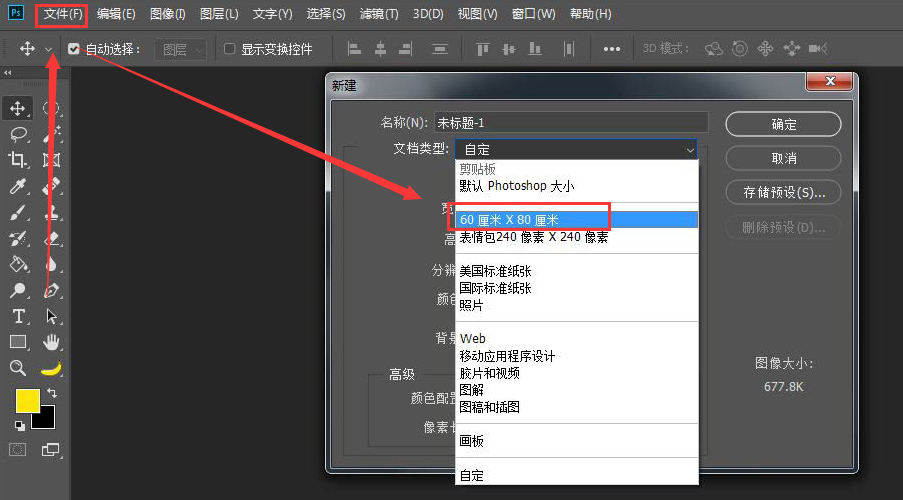
学习是一个漫长的过程,每天多知道一点点,你离理想中的自己就会更近一步,想获取更多相关信息就常来IE浏览器中文网站看看吧。
【文章原创作者:华为云代理 http://www.558idc.com/hw.html处的文章,转载请说明出处】